Page 1
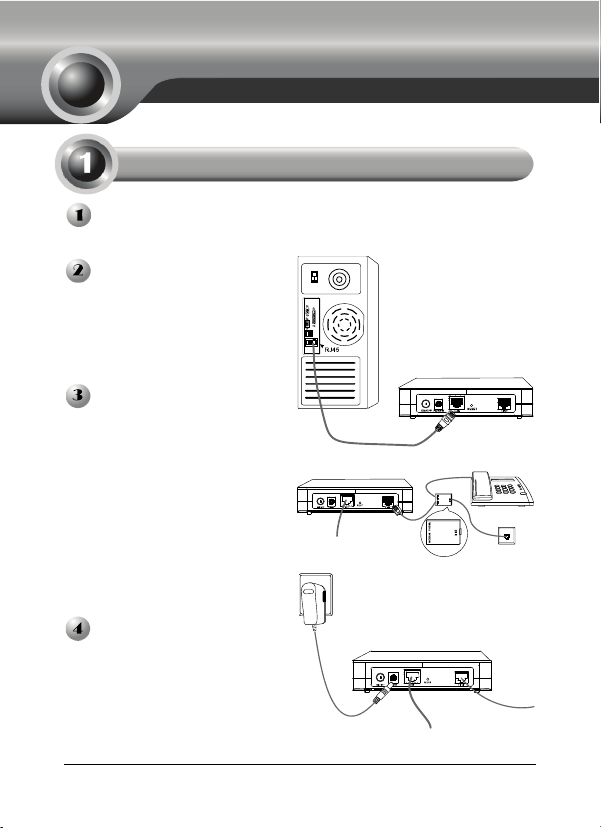
к
Установка
Подключение устройства
Отключите все сетевые устройства, в том числе ваш компьютер и модем.
На модеме имеется порт с
подписью “LAN”. Подключите
компьютер к этому порту с
помощью кабеля Ethernet.
Подсоедините сплиттер к
настенной розетке
телефонной линии с помощью
телефонного провода. Затем с
помощью другого телефонного
провода подключите
напрямую порт сплиттера с
надписью MODEM к порту
модема с надписью LINE. Порт
сплиттера с надписью PHONE
используется для
подключения телефонного
аппарата.
Подключите поставляемый в
комплекте Блок питания
разъему для питания на задней
панели модема. Вилку блока
питания следует воткнуть в
стандартную электрическую
розетку.
1
Page 2
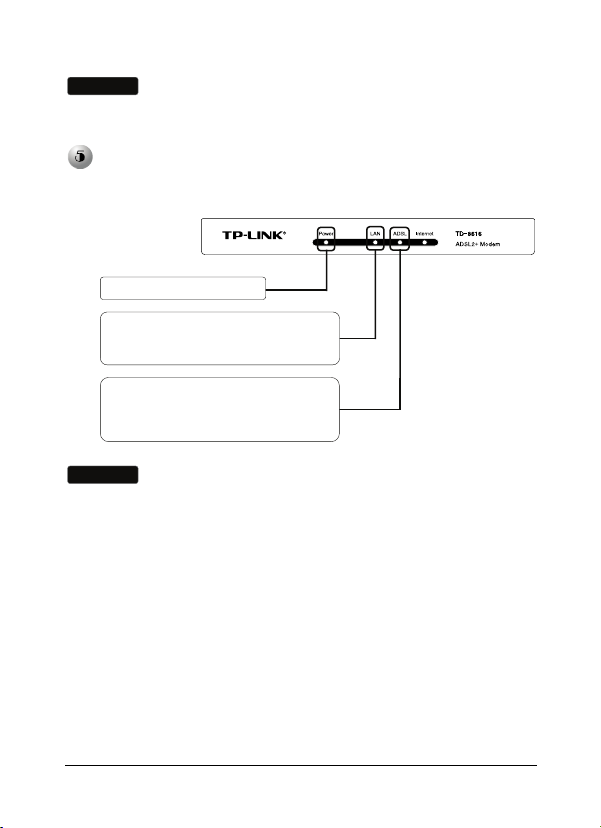
Внимание
р
Внимание
Если телефон не используется, то рекомендуется порт модема с
надписью LINE подключить напрямую к настенной телефонной
розетке с помощью телефонного провода.
Включите все сетевые устройст ва, компьютер и модем, и удостоверьтесь
в корректности работы модема на основе индикационных светодиодов,
которые должны гореть в соответствии с рисунком.
Power: Горит постоянно
LAN: Горит постоянно при
подключении сетевого устройства
к соответствующему порту
ADSL: Мигает при синхронизации
модема; горит постоянно после
успешного завершения
синх
онизации модема
Если индикационные светодиоды горят не так, как показано на
рисунке, пожалуйста, проверьте правильность подключения
проводов к устройству (блок питания, телефонная линия и
сетевой кабель Ethernet). Если при корректно подключенной
телефонной линии светодиод ADSL отключается сразу после
быстрой кратковременной вспышки, то вам следует связаться с
вашим поставщиком Интернет-услуг и
вашего Интернет-соединения.
про
верить состояние
2
Page 3
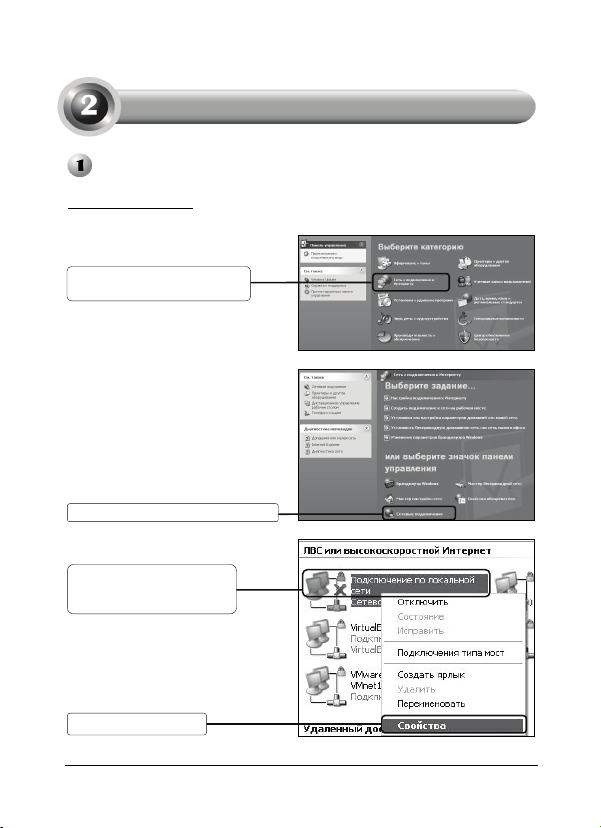
Настройка оборудования
Настройка IP-адреса вашего компьютера
Для ОС Windows XP
Выберите Пуск > Настройки >
Панель управления, отобразится
следующая страница.
Выберите Сеть и
подключения к Интернету
Нажмите Сетевые подключения
Нажмите правой кнопкой
мыши по Подключение
по локальной сети
Выберите Свойства
3
Page 4
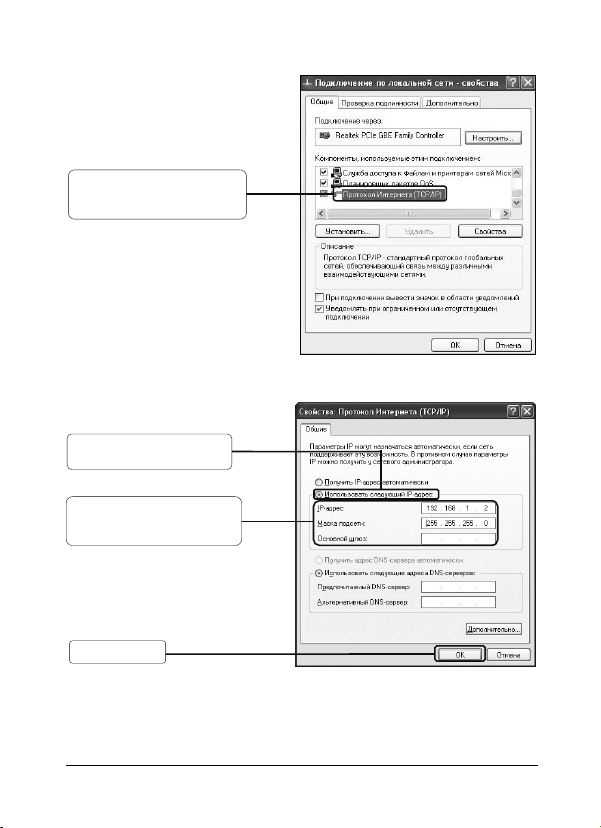
Выполните двойной щелчок
р
по пункту Протокол
Инте
нета (TCP/IP)
Выберите Использовать
следующий IP-адрес
Введите 192.168.1.2 в поле
IP-адреса, 255.255.255.0 в
поле маски подсети
Нажмите OK
4
Page 5
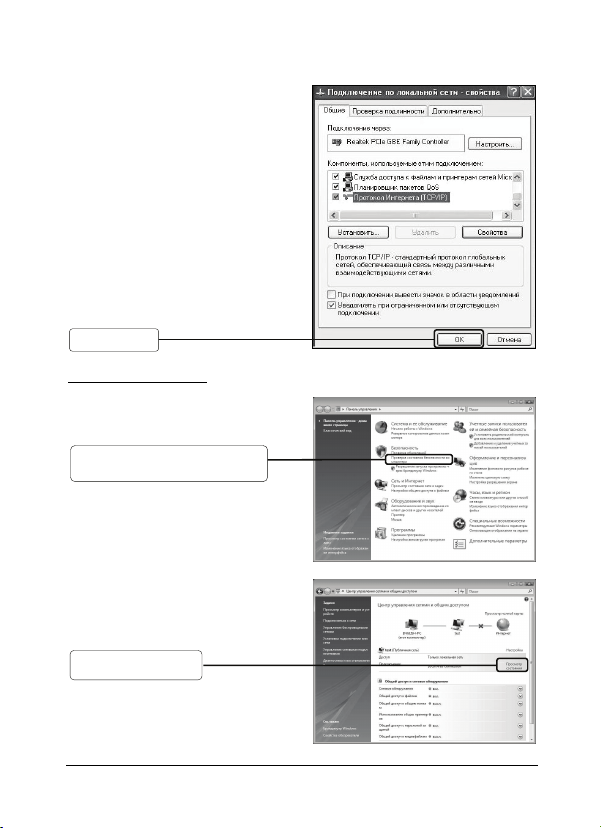
Нажмите OK
Для ОС Windows Vista
Выберите Пуск > Настройки >
Панель управления, отобразится
следующая страница.
Нажмите Проверка состояния
безопасности ко мпьютера
Нажмите Просмотр
состояния
5
Page 6

Выберите Свойства
Двойной щелчок по пункту
Протокол Интернета версии
6
Page 7

Выберите Использовать
следующий IP-адрес
Введите 192.168.1.2 в поле
IP-адрес, 255.255.255.0 в поле
Маска подсети
Нажмите OK
Нажмите OK
7
Page 8

Вход в Систему
Откройте ваш браузер,
введите в адресную строку
http://192.168.1.1
нажмите клавишу Enter
для подтверждения ввода.
На экране появится диалоговое
окно, в котором необходимо ввести
имя пользователя User name и
пароль Password. Введите
значения, установленные по
умолчанию, и нажмите OK.
User nameǖadmin
Passwordǖadmin
и
Нажмите OK
Внимание
После успешного вхождения в
систему на экране отобразится
страница управления через
веб-интерфейс.
Используйте раздел T2 раздела Устранение неполадок в
случае, если вы забыли пароль.
8
Page 9

Настройка параметров Интернет
Выберите Basic Setup→WAN
Setting, отобразится
следующая страница.
Введите параметры VPI,
VCI, предоставленные
вашим поставщиком
Интернет-услуг.
Нажмите Save
Внимание
Свяжитесь с вашим поставщиком Интернет-услуг, если у вас нет
информации о VPI, VCI.
9
Page 10

Подключение к сети Интернет
Внимание
Для ОС Windows XP
Выберите ПускÆВсе
программыÆСтандартные
Æ СвязьÆМастер новых
подключений для запуска
Мастера подключений.
Для подключения к сети Интернет используйте программы
WinPoet или EnterNet и им подобные для виртуальной
коммутации в соответствии с приведенными ниже инструкциями.
Нажмите Далее
10
Page 11

Выберите Подключить
р
к Инте
нету
Нажмите Далее
Выберите Установить
подключение вручную
Нажмите Далее
Выберите Через
высокоскоростное
подключение,
запрашивающее имя
пользователя и пароль
Нажмите Далее
11
Page 12

р
Введите Имя поставщика
Интернет-услуг для
идентификации
подключения
Нажмите Далее
Введите Имя
пользователя и Пароль,
предоставленные
поставщиком
Интернет-услуг.
Нажмите Далее
Внимание
.
Для удобства можно
Добавить ярлык
подключения на
Нажмите Готово
Если у вас нет имени пользователя Username, пароля Password,
свяжитесь с вашим поставщиком Интернет-услуг для их
получения.
абочий стол.
12
Page 13

После завершения создания подключения ярлык этого соединения
появится на вашем рабочем столе. Для доступа в Интернет щелкните два раза
на ярлыке
для того, чтобы открылось следующее окно.
Нажмите Подключение
Внимание
Для ОС Windows Vista
Выберите Пуск >
Панель управления
Имя пользователя и Пароль, которые здесь отображаются,
предоставлены вашим поставщиком Интернет-услуг, название
которого вы ввели при работе с Мастером новых подключений.
13
Page 14

у
Двойной щелчок на Центр
управления сетями и
общим доступом
Двойной щелчок на
Установка
подключения или сети
Выберите Подключение
к Интернет
Нажмите Далее
14
Page 15

Нажмите
Высокоскоростное
(с PPPoE)
Введите Имя
пользователя и Пароль,
предоставленные
поставщиком
Интернет-услуг.
Введите Имя
подключения для
идентификации данного
подключения
Нажмите Подключить
Нажмите Подключение
Внимание
Имя пользователя и Пароль, которые здесь отображаются,
предоставлены вашим поставщиком Интернет-услуг, название
которого вы ввели во время последней операции.
15
Page 16

Нажмите Закрыть для
завершения настройки
Внимание
В следующий раз для подключения к сети Интернет вам
достаточно нажать на кнопку Пуск; выбрать Подключиться к и
затем выбрать подключение, которое вы сейчас создали.
Подключение к сети Интернет
Базовая настройка вашего модема завершена. Откройте браузер и посетите
следующие страницы:
http://www.tp-link.com
http://www.google.com
Если у
казанные выше страницы открываются, то настройка Модема была
произведена успешно , и вы можете свободно пользоваться сетью Интернет.
Если страницы не открываются, ознакомьтесь с содержанием раздела “T3.
Что делать, если я не могу выйти в Интернет?” в руководстве по
Устранению неисправностей.
Внимание
Для дальнейшей настройки оборудования ознакомьтесь с
Руководством пользователя, которое находится на установочном
CD-диске.
16
